Teams の [発見する] フィードについて最初に知っておくべきこと
Teams の [発見する] フィードは、ユーザー、トピック、チャネルからの投稿に追いつくのに役立つ、Teams チャネル コンテンツのカスタマイズされたスクロール可能なフィードです。 他のチャネル投稿と同様に、[発見する] フィードの投稿に対して「いいね」やコメント、共有ができます。
[発見する] フィードにアクセスする:
アプリの左側で、結合ビューの場合は [チャット]
[発見する] フィードを非表示にする:
[発見する] フィードを非表示にするには、[設定など]
アプリの左側から [発見する] フィードを非表示にすることもできます。[発見する]
フィードをカスタマイズする:
フィードに表示される内容を変更するには、投稿の [その他のオプション]
非表示にしている投稿の種類を表示し、投稿を再表示するには、右上隅にある [設定]
フィードバックを提供するには、投稿の上部に表示されるメッセージで [はい] または [いいえ] を選択します。 [いいえ] を選択すると、体験について詳しく共有できる簡単なフィードバック フォームが表示されます。
現在利用可能なすべての投稿を表示すると、"すべてに追いつきました" というメッセージが表示されます。 フィードは新しい投稿で自動的に更新されます。
[発見する] フィードにアクセスする方法:
モバイルで [発見する] フィードを表示するには、チャットとチャネルの一覧の上部に移動します。
フィードをカスタマイズする:
フィードバックを提供するには、投稿の下部にメッセージが表示されたら、[はい] または [いいえ] を選択します。 [いいえ] を選択すると、体験について詳しく共有できる簡単なフィードバック フォームが表示されます。
フィードに表示される内容を変更するには、[その他のオプション]
非表示にしている投稿の種類を表示し、投稿を再表示するには、[設定]


![[Teams] ボタン](/images/ja-jp/20305b5c-df47-4154-a21a-b12712c4224c)
![[発見する] フィード アプリのアイコン](/images/ja-jp/2402bc5a-7729-43c9-9505-96497a1fa4ff)

![[設定] ボタン](/images/ja-jp/fe3fb52d-f1db-49e6-88cf-7d1ec1e8022e)

![[発見する] フィードの投稿の [その他のオプション] メニューで [表示しない] オプションが強調表示されているスクリーンショット](/images/ja-jp/11a74aca-e6e2-4f5e-ad3e-3d5df37166bb)
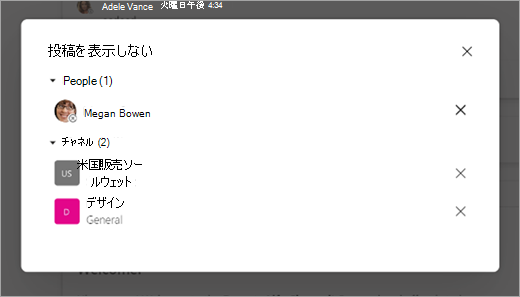
![Teams の [発見する] フィードがモバイルで開かれているのを示すスクリーンショット](/images/ja-jp/66db351f-27b3-44bb-a6e0-fa6868d1b422)









